küsimus
Probleem: kuidas Groove Musicut Windowsis desinstallida?
Ma ei saa Groove Musicut eemaldada. Usun, et see on lihtne nagu pirukas, kuid ma ei leia rakendust isegi juhtpaneelilt. Palun aidake!
Lahendatud Vastus
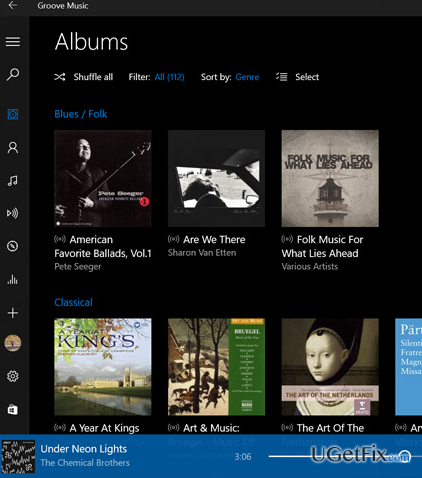
Vastus teie küsimusele on lihtne: te ei saa desinstallige Groove Music tavalisel viisil juhtpaneeli kaudu, kuna see on Windows 10-sse sisseehitatud vaikemeediumipleier. Varem oli Groove Music tuntud kui Xbox Music ja Windows 8 kasutajad kiitsid seda mitmel põhjusel. Hiljem hakkas Microsoft kasutama Groove'i, mis on teenus, ja otsustas seetõttu vältida Groove'i segadust Xboxiga ja asendas Xbox Musicu nime Groove Musicuga. Seni on seda tööriista peetud parimaks meediumipleieriks, mis võimaldab juurdepääsu miljonitele albumitele ja artistidele ning võimaldab kuulata OneDrive’i kontol hostitud MP3-sid. Kuigi Groove Musicu tasuta versioon on saadaval, ei paku see loomulikult nii suurt valikut albumeid/artiste/stiile/uudiseid. Rakendus on saadaval opsüsteemides iOS, Android, Windows 10, Windows 10 Mobile ja Xbox One. Microsoft annab regulaarselt Groove Musicu värskendusi välja ja täiustab rakendust oluliselt, et säilitada selle atraktiivsus Windowsi kasutajate seas. Kahjuks, kuid paljud inimesed ei saa ikka veel aru, miks see meediumipleier nii populaarne on, ja eelistavad kasutada klassikalist Windows Media Playerit või kolmanda osapoole meediumipleierit. Kui te ei saa ka selle tööriistaga harjuda, selgitame, kuidas see lihtsal viisil desinstallida.
Kuidas Groove Musicut Windows 10-s desinstallida?
Nende failide desinstallimiseks peate ostma litsentsitud versiooni Reimage Reimage desinstallida tarkvara.
Groove Music on Windows 10 OS-i vaikemeediumipleier, mistõttu ei saa seda programmide lisamise/eemaldamise kaudu desinstallida. Tavaliselt asendavad inimesed, kellele see ei meeldi, selle klassikalise Windows Media Playeriga. Kahjuks peavad need, kes valivad kolmanda osapoole tööriista kasutamise, pettuma, sest Groove Music seadistatakse vaikimisi automaatselt. Ainus viis selle parandamiseks on desinstallige Groove Music täielikult. Võite proovida seda teha abiga Täiuslik desinstallija või kustutage see käsitsi kõrgendatud PowerShelli abil.
Kahjuks ei saa Microsoft blokeerida tarkvara eemaldamise tööriistu, nagu Perfect Uninstaller. Sel juhul on ainus viis selle eemaldamiseks teha järgmised toimingud:
- Vajutage Windowsi võti ja tüüp PowerShell.
- Paremklõpsake Windows PowerShell ja valige Käivitage administraatorina.
- Kui UAC avaneb, vajutage Okei jätkama.
- Kopeeri ja kleebi Get-AppxPackage – AllUsers käsk Powershelli aknas ja vajutage Sisenema.
- Otsi Zune muusika ja kopeerige PackageFullName väärtus, mis on antud selle kõrval vasakul küljel. Sel eesmärgil kasutage Ctrl + C kiirklahvid.
- Kui olete valmis, tippige Remove-AppxPackage PackageFullName käsk PowerShelli aknas ja vajuta Sisenema.MÄRGE: PackageFullName asemel kleepige väärtus, mille olete varem kopeerinud.
see on kõik! Olete Groove Musicu oma arvutist edukalt eemaldanud, nii et nüüd saate selle asendada meelepärase meediapleieriga.
Saate programmidest lahti vaid ühe klõpsuga
Saate selle programmi desinstallida ugetfix.com-i ekspertide esitatud samm-sammulise juhendi abil. Teie aja säästmiseks oleme valinud ka tööriistad, mis aitavad teil seda ülesannet automaatselt täita. Kui teil on kiire või kui tunnete, et te pole programmi iseseisvaks desinstallimiseks piisavalt kogenud, kasutage neid lahendusi:
Pakkumine
tee seda kohe!
Lae allaeemaldamise tarkvaraÕnn
Garantii
tee seda kohe!
Lae allaeemaldamise tarkvaraÕnn
Garantii
Kui teil ei õnnestunud programmi Reimage abil desinstallida, andke oma probleemidest teada meie tugimeeskonnale. Esitage kindlasti võimalikult palju üksikasju. Palun andke meile teada kõik üksikasjad, mida peaksime teie arvates teie probleemi kohta teadma.
See patenteeritud parandusprotsess kasutab 25 miljonist komponendist koosnevat andmebaasi, mis võib asendada kasutaja arvutis kõik kahjustatud või puuduvad failid.
Kahjustatud süsteemi parandamiseks peate ostma selle litsentsitud versiooni Reimage pahavara eemaldamise tööriist.

VPN on selle jaoks ülioluline kasutaja privaatsus. Veebijälgijaid, nagu küpsiseid, ei saa kasutada mitte ainult sotsiaalmeedia platvormid ja muud veebisaidid, vaid ka teie Interneti-teenuse pakkuja ja valitsus. Isegi kui rakendate oma veebibrauseri kaudu kõige turvalisemaid sätteid, saab teid siiski jälgida Interneti-ühendusega rakenduste kaudu. Pealegi pole privaatsusele keskendunud brauserid, nagu Tor, optimaalne valik vähenenud ühenduse kiiruse tõttu. Parim lahendus teie ülima privaatsuse tagamiseks on Privaatne Interneti-juurdepääs - olge võrgus anonüümne ja turvaline.
Andmete taastamise tarkvara on üks valikutest, mis võib teid aidata taastada oma failid. Kui olete faili kustutanud, ei kao see õhku – see jääb teie süsteemi nii kauaks, kuni selle peale uusi andmeid ei kirjutata. Data Recovery Pro on taastetarkvara, mis otsib teie kõvakettalt kustutatud failide töökoopiaid. Tööriista kasutades saate vältida väärtuslike dokumentide, koolitööde, isiklike piltide ja muude oluliste failide kadumist.